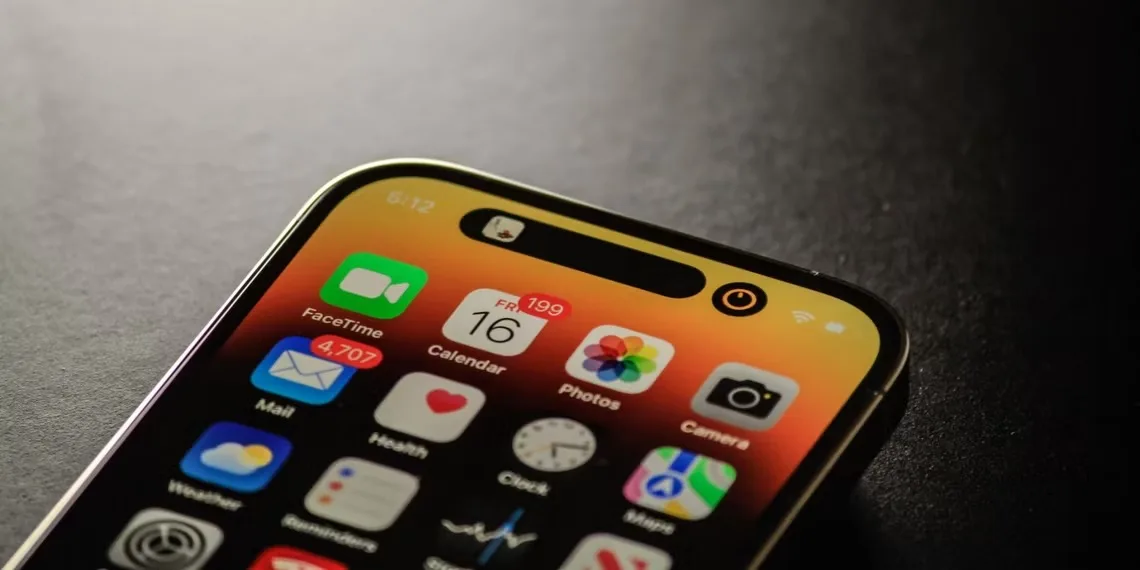راه های مختلفی برای روشن یا خاموش کردن هات اسپات موبایل در ویندوز ۱۱ وجود دارد. دراین راهنما نحوه روشن یا خاموش کردن هات اسپات موبایل در ویندوز ۱۱ را به شما نشان می دهیم.
در ویندوز ۱۱ برای تبدیل رایانه شخصی ویندوز ۱۱ خود به هات اسپات تلفن همراه یا هات اسپات وای فای، نیازی به نرمافزار شخص ثالث ندارید. از قابلیت هات اسپات تلفن همراه داخلی می توان برای به اشتراک گذاشتن اتصال اینترنت خود با دیگران استفاده کرد.
تمام نسخه های اخیر سیستم عامل های گوشی های هوشمند و دسکتاپ به شما امکان می دهند اتصال اینترنت خود را از طریق Wi-Fi یا بلوتوث به اشتراک بگذارید. فقط این است که همه سیستم عامل ها این ویژگی را با نام های مختلف می نامند. به عنوان مثال در سیستم عامل ویندوز به آن Mobile hotspot می گویند. در iOS، به عنوان نقطه اتصال شخصی شناخته می شود. اندروید آن را Wi-Fi hotspot می نامد.
و اول از همه اگر کامپیوتر ویندوز ۱۱ شما به اینترنت متصل است (از طریق اینترنت، مودم، وای فای یا هر روش دیگری) میتوانید این اتصال را به عنوان هات اسپات بدون سیم از طریق وای فای یا بلوتوث به اشتراک بگذارید که در مطلب دیگر ما میتوانید با نحوهی ایجاد هات اسپات در ویندوز ۱۱ آشنا میشوید.
هات اسپات موبایل را از طریق تنظیمات سریع در ویندوز ۱۱ فعال کنید.
مرحله ۱: با کلیک بر روی نماد باتری، صدا و شبکه در نوار وظیفه، قسمت تنظیمات سریع را باز کنید.
نکته: همچنین می توانید از Windows + A برای باز کردن تنظیمات سریع استفاده کنید.
مرحله ۲: در اینجا، روی دکمه جابجایی هات اسپات موبایل کلیک کنید تا همان را روشن/خاموش کنید.
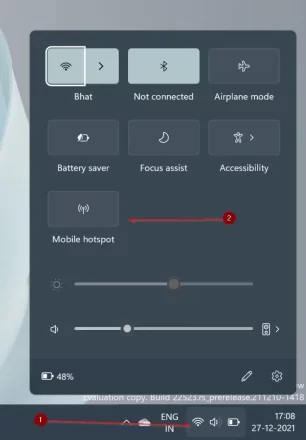
توجه: اگر دکمه hotspot Mobile وجود ندارد، در هر جایی از Quick Settings Flyout کلیک راست کنید، روی پیوند ویرایش تنظیمات سریع کلیک کنید، روی Add کلیک کنید، Mobile hotspot را از لیست انتخاب کنید و سپس روی گزینه Done کلیک کنید.
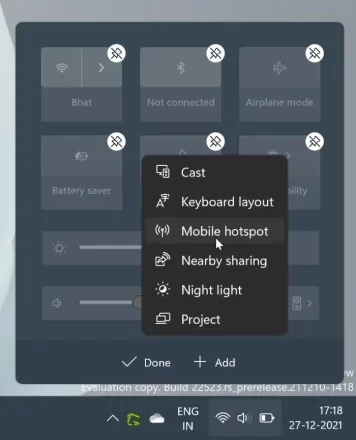
هات اسپات تلفن همراه را از طریق برنامه تنظیمات در ویندوز ۱۱ روشن یا خاموش کنید.
مرحله ۱: برنامه تنظیمات ویندوز ۱۱ را با استفاده از جستجو یا کلید میانبر Windows + I باز کنید.
مرحله ۲: در سمت چپ، روی Network & Internet کلیک کنید.
مرحله ۳: در سمت راست، روی دکمه جابجایی در کنار هات اسپات موبایل کلیک کنید تا هات اسپات موبایل در رایانه شما روشن/خاموش شود.

اگر با کلیک بر روی دکمه، ویژگی روشن/خاموش نشد، روی hotspot Mobile کلیک کنید تا صفحه اختصاصی باز شود.
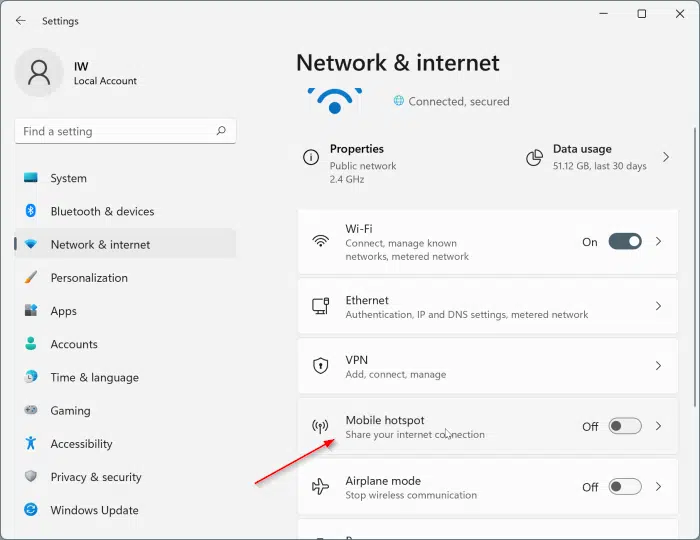
مرحله ۴: در اینجا، روی دکمه جابجایی هات اسپات موبایل کلیک کنید تا این ویژگی روشن/خاموش شود.
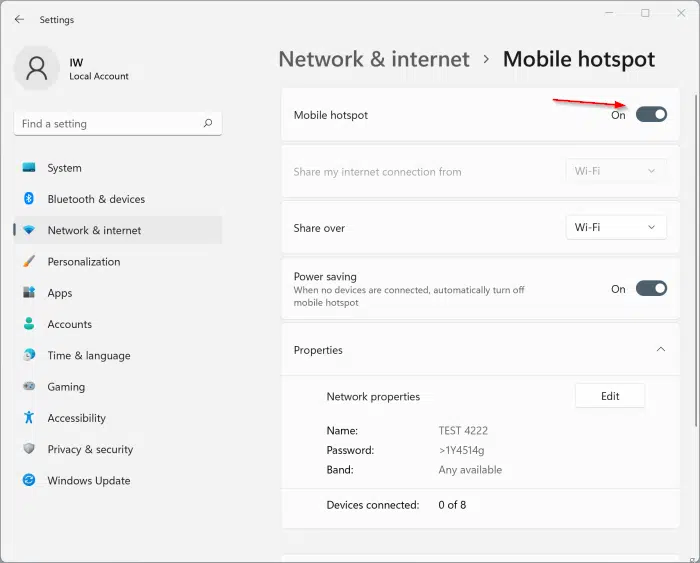
با تنظیمات پیش فرض، اینترنت از طریق Wi-Fi به اشتراک گذاشته می شود. با این حال، اگر می خواهید از بلوتوث برای اشتراک گذاری استفاده کنید، می توانید همان را در این صفحه انتخاب کنید.
همانطور که در تصویر مشاهده می کنید با کلیک بر روی Properties می توانید نام هات اسپات موبایل (SSID) و رمز عبور لازم برای عضویت در هات اسپات موبایل را مشاهده کنید.
نکات هات اسپات موبایل ویندوز ۱۱
نکته ۱: SSID نقطه اتصال تلفن همراه و رمز عبور مورد نیاز برای اتصال به هات اسپات را می توان با رفتن به صفحه تنظیمات شبکه و اینترنت موبایل و سپس کلیک روی Properties مشاهده کرد.
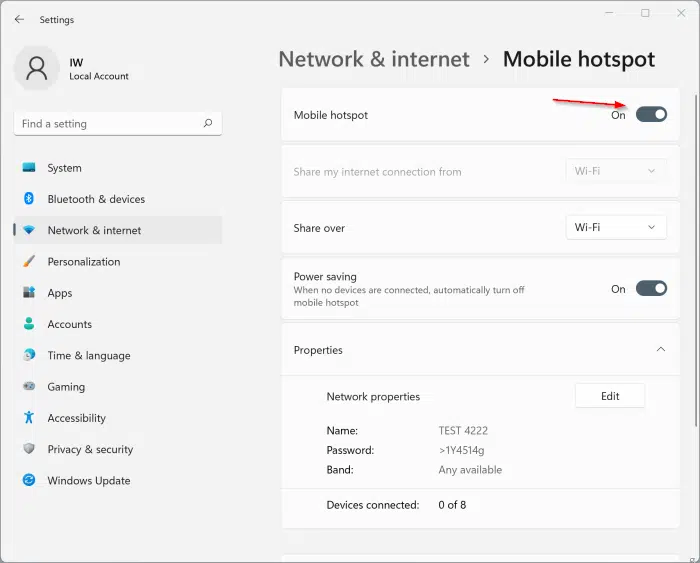
توجه ۲: هنگامی که رایانه خود را مجدداً راهاندازی یا خاموش می کنید، نقطه اتصال تلفن همراه به طور خودکار خاموش می شود. اگر دوست دارید اتصال اینترنت را به اشتراک بگذارید، باید دوباره آن را روشن کنید.
نکته ۳: ویندوز ۱۱ به طور خودکار هات اسپات موبایل را خاموش می کند تا زمانی که هیچ دستگاهی متصل نباشد، در مصرف برق صرفه جویی شود. اگر میخواهید این رفتار پیشفرض را غیرفعال کنید، به صفحه تنظیمات شبکه و اینترنت تلفن همراه بروید و ویژگی ذخیره انرژی را خاموش کنید.
نکته ۴: ویندوز ۱۱ از اتصال حداکثر ۸ دستگاه به هات اسپات موبایل پشتیبانی می کند. اگر دوست دارید دستگاه های بیشتری را متصل کنید، لطفاً از نرمافزار شخص ثالث برای این کار استفاده کنید.
نکته ۵: برای مشاهده تعداد دستگاه هایی که به هات اسپات موبایل ویندوز ۱۱ شما متصل هستند، Quick Settings Flyout (Windows + A) را باز کنید. در زیر دکمه هات اسپات موبایل، تعداد کل دستگاه های متصل و SSID نقطه اتصال موبایل نمایش داده می شود.
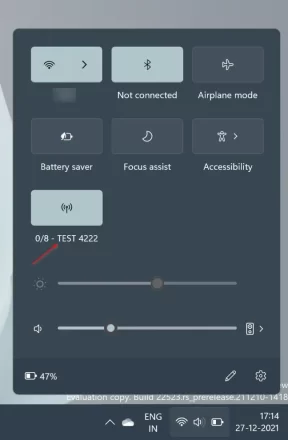
در این آموزش با نحوه روشن یا خاموش کردن هات اسپات موبایل در ویندوز ۱۱ همراه شما بودیم و امیدوارم این مطلب برای شما آموزنده بوده باشد.